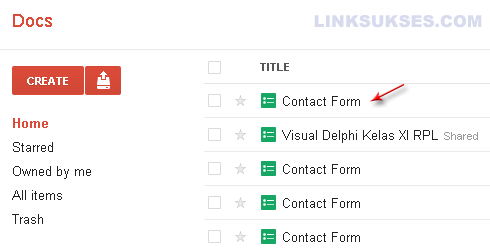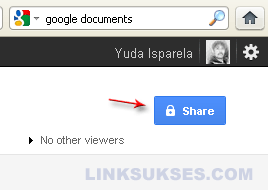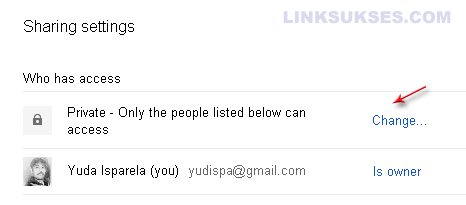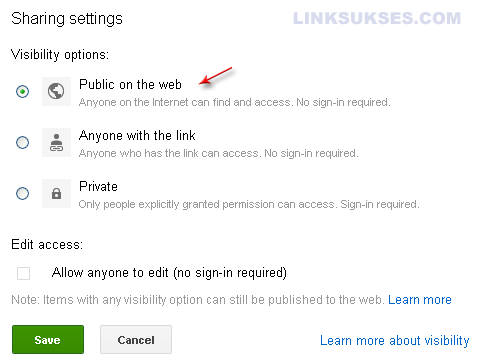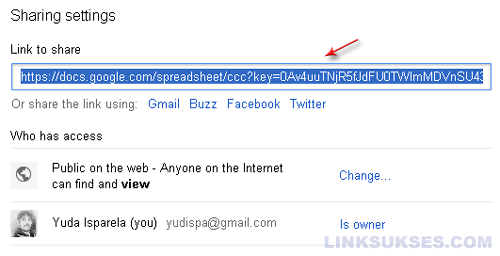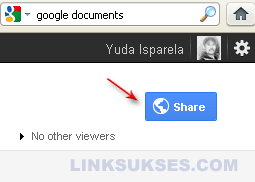Dokumen yang telah dibuat melalui Google Docs hanya bisa dilihat dan di-edit oleh Si Pembuat, itu pun harus login terlebih dahulu. Jika suatu saat dokumen yang dibuat ditujukan untuk publik, ada beberapa setingan yang perlu dilakukan di antantarnya documents sharing (berbagi dokumen).
Contoh sederhana adalah Contact Form yang kemarin dibuat di Google Docs dimana pengunjung harus dapat melihat field pertanyaan yang diajukan di formulir kontak sehingga dapat mengisi data input (nama, email, dan pesan). Agar formulir kontak dapat diakses, tentu saja harus dapat dilihat oleh pengunjung, caranya dengan mengatur opsi Sharing yang tersedia di Google Docs. Berikut langkah-langkahnya:
- Login ke Google Docs
- Pada kolom Title pilih Contact Form yang akan di-share
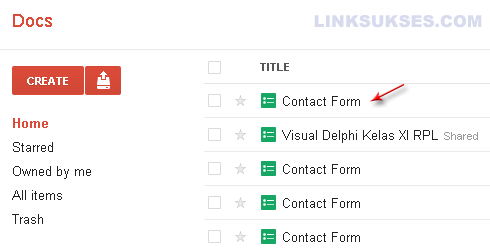
- Klik tombol Share di kanan atas (masih bergambar kunci)
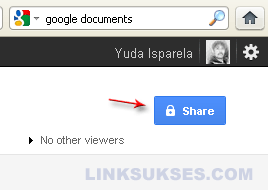
- Di jendela Sharing Settings, klik Change
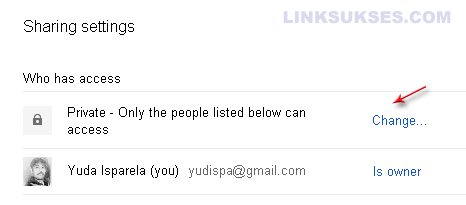
- Pilih Public on the web kemudain Save. Kini setiap orang di jaringan internet dapat menemukan dan mengakses formulir kontak tadi tanpa perlu login (sign in). Perhaitian!, Jika Allow anyone to edit (no sign-in required) dicentang, maka setiap orang dapat melakukan edit, dan ini tidak perlu untuk formulir kontak.
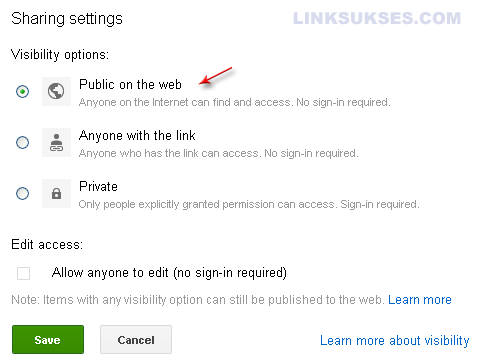
- Salin kode pada kotak Link to Share untuk disimpan di salah satu halaman blog (biasanya pada halaman kontak) kemudian klik Done
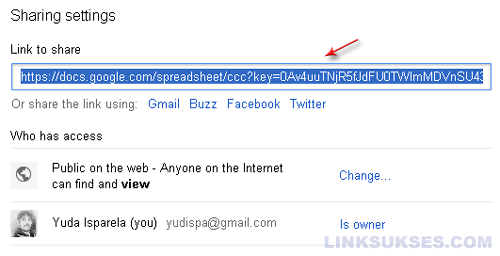
- Tombol Share yang tadinya ada gambar kunci (lock) sekarang sudah berubah menjadi gambar bumi
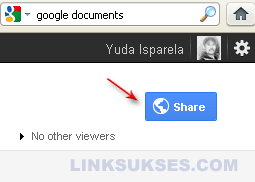
Kini Google Docs sudah diubah menjadi Google Drive.
Semua opsi dan setingan dokumen dapat di-edit kembali belakangan.
Selamat mencoba, semoga bermanfaat